「Gmailのクラウド機能って何?」「容量が足りなくなったらどうすればいい?」「他のGoogle サービスとの連携方法が知りたい」そんな疑問を抱いていませんか?
Gmail は単なるメールサービスではありません。Google が提供する包括的なクラウドサービスの中核を担う重要なツールなんです。メールの送受信はもちろん、ファイル保存、写真管理、文書作成、カレンダー管理など、日常のデジタル作業のほとんどをクラウド上で完結できます。
でも、Gmail のクラウド機能を十分に活用できている人は意外と少ないのが現実です。容量制限に悩んだり、他のサービスとの連携が分からなかったり、セキュリティが心配だったりと、様々な課題があります。
実は、Gmail のクラウド機能を正しく理解して活用すれば、作業効率が劇的に向上し、どこからでも安全にデータにアクセスできる環境を構築できます。容量管理から高度な連携テクニックまで、知っておくべき知識はたくさんあります。
この記事では、Gmail を中心とした Google クラウドサービスの基本から応用まで、実践的で役立つ情報を詳しく解説していきます。クラウドを味方につけて、より便利で効率的なデジタルライフを始めましょう。
Gmailクラウドサービスの基本概念

Google クラウドエコシステムとは
Gmail は Google が提供するクラウドサービスの一部として機能しています。単独のメールサービスではなく、統合されたクラウド環境の中で動作しているんです。
主要なサービス連携:
- Gmail:メールとコミュニケーション
- Google Drive:ファイル保存と共有
- Google Photos:写真と動画の保存
- Google Docs/Sheets/Slides:文書作成と編集
- Google Calendar:スケジュール管理
- Google Meet:ビデオ会議
ストレージの共有システム
Google アカウントでは、これらのサービスが15GBの共有ストレージを使用します。
容量の使われ方:
Gmail のメール + 添付ファイル
+ Google Drive のファイル
+ Google Photos の写真・動画(高画質保存時)
= 合計15GB(無料プラン)
容量配分の例:
- Gmail:5GB(メールと添付ファイル)
- Google Drive:7GB(文書、スプレッドシート、その他ファイル)
- Google Photos:3GB(バックアップした写真・動画)
クラウドサービスのメリット
アクセシビリティ:
- どのデバイスからでもアクセス可能
- インターネット接続があれば世界中どこでも利用
- リアルタイムでの自動同期
セキュリティ:
- Google の高度なセキュリティシステム
- 自動バックアップと復元機能
- 2段階認証による保護
共有とコラボレーション:
- ファイルの簡単な共有
- リアルタイム共同編集
- 権限管理による安全な協業
データの保存場所と管理
Gmail のデータは Google のデータセンターに保存され、複数の地域で冗長化されています。
データの安全性:
- 地理的分散による災害対策
- 暗号化による情報保護
- 定期的なバックアップ
プライバシー保護:
- Google のプライバシーポリシーに基づく管理
- ユーザーによるデータ制御
- 透明性レポートでの情報開示
基本概念を理解したところで、実際の容量管理について詳しく見ていきましょう。
容量管理と最適化
現在の使用量確認方法
まず、現在どのくらいの容量を使用しているかを確認しましょう。
パソコンでの確認方法:
- Gmail を開く
- 画面左下の「○○GB中○○GB使用」を確認
- 詳細を見るには「ストレージ管理」をクリック
詳細な容量確認:
- Google One の管理画面にアクセス
- 各サービスの使用量を詳細確認
- 大容量ファイルの特定
スマートフォンでの確認:
- Google アプリまたは設定から「Googleアカウント」
- 「アカウントストレージ」を選択
- 使用量の詳細を確認
効果的な容量削減方法
Gmail での容量削減:
大容量メールの特定と削除:
- Gmail 検索ボックスに「has:attachment larger:10M」と入力
- 10MB以上の添付ファイル付きメールを表示
- 不要なメールを選択して削除
古いメールの整理:
- 「older_than:1y」で1年以上前のメールを検索
- 重要でないメールを削除
- アーカイブ機能で受信トレイを整理
迷惑メールとゴミ箱の完全削除:
- 迷惑メールフォルダを開く
- 「迷惑メールを空にする」を実行
- ゴミ箱も同様に完全削除
Google Drive の容量最適化
不要ファイルの特定:
- Google Drive で「ストレージ」タブを選択
- 容量順でファイルをソート
- 大容量で不要なファイルを削除
共有ファイルの整理:
- 他人と共有中のファイルは自分の容量にカウントされない
- 重要ファイルの共有設定を活用
Google Photos の容量管理
保存品質の設定:
- Google Photos の設定を開く
- 「バックアップと同期」を選択
- 「保存容量の節約画質」に変更(容量無制限)
重複写真の削除:
- Google Photos の「重複」機能を使用
- 類似写真の自動検出と削除
- 不要なスクリーンショットの一括削除
プラン変更の検討
Google One 有料プランの特徴:
- 100GB:月額250円(年間2,500円)
- 200GB:月額380円(年間3,800円)
- 2TB:月額1,300円(年間13,000円)
プラン変更のメリット:
- 容量の大幅拡張
- Googleエキスパートサポート
- 家族との容量共有
- 追加特典(Google Store クレジットなど)
容量管理を理解したら、次は他のGoogle サービスとの連携について学んでいきましょう。
Google サービスとの連携活用
Gmail と Google Drive の連携
Gmail と Google Drive の連携は非常に強力で、ファイル管理を劇的に効率化できます。
添付ファイルの Drive 保存:
- Gmail で添付ファイル付きメールを開く
- 添付ファイルの右側「Drive に保存」アイコンをクリック
- 保存先フォルダを選択して保存
Drive ファイルのメール添付:
- Gmail でメール作成画面を開く
- 「ファイルを添付」→「Drive」を選択
- Drive 内のファイルを選択
- 「リンクとして挿入」または「添付ファイルとして挿入」を選択
大容量ファイル共有のメリット:
- 25MB以上のファイルは自動的に Drive リンクとして送信
- 受信者は常に最新版にアクセス可能
- ファイルの権限管理が柔軟
Gmail と Google Calendar の連携
メールとスケジュール管理の連携で、予定管理を自動化できます。
メールからのイベント作成:
- フライトやホテル予約の確認メールを受信
- Gmail が自動的にカレンダーイベントを提案
- 「カレンダーに追加」をクリックして予定登録
会議招待の管理:
- Google Meet リンク付きの会議招待を作成
- 参加者への自動通知
- 予定変更時の自動更新通知
スマート提案機能:
- メール内容から自動的に予定を検出
- 時間と場所の情報を自動抽出
- 重複予定の警告表示
Gmail と Google Docs の連携
文書作成とメールの連携で、コラボレーションを効率化します。
メール内での文書共有:
- Google Docs で文書を作成
- 「共有」→「リンクを取得」
- Gmail でリンクを貼り付けて送信
コメントと通知の連携:
- 共有文書にコメントを追加
- 関係者に自動でメール通知
- Gmail から直接返信可能
バージョン管理:
- 文書の変更履歴をメールで通知
- 重要な変更点の自動ハイライト
- 承認フローとの連携
Gmail と Google Meet の連携
ビデオ会議とメールの統合で、コミュニケーションを円滑化します。
Meet リンクの自動生成:
- Gmail でカレンダーイベントを作成
- 「Google Meet を追加」を選択
- 会議リンクが自動生成・共有
会議の録画と共有:
- Meet で会議を録画
- 録画ファイルは自動的に Drive に保存
- 参加者に自動でメール通知
Google Photos との連携
写真とメールの連携で、思い出の共有を簡単にします。
写真の簡単共有:
- Google Photos でアルバムを作成
- 「共有」→「リンクを取得」
- Gmail でリンクを送信
添付写真の自動バックアップ:
- Gmail で受信した写真を Photos に自動保存
- 容量節約のための画質調整
- 顔認識による自動分類
連携活用を理解したら、セキュリティとプライバシーについて確認しましょう。
セキュリティとプライバシー
データ暗号化と保護
Gmail クラウドサービスでは、複数層のセキュリティ対策が実施されています。
転送時の暗号化:
- すべての通信がTLS暗号化
- ブラウザとサーバー間の安全な通信
- 第三者による傍受防止
保存時の暗号化:
- サーバー上のデータは暗号化して保存
- アクセス制御による厳格な管理
- 定期的なセキュリティ監査
エンドツーエンド暗号化:
- Gmail の機密モードで追加保護
- 特定期間後の自動削除
- パスワード保護付きメール
アクセス制御と権限管理
2段階認証の活用:
- Google アカウント設定で2段階認証を有効化
- SMS、認証アプリ、セキュリティキーの設定
- バックアップコードの安全な保管
デバイス管理:
- 「マイアカウント」→「セキュリティ」
- 「お使いのデバイス」で登録デバイス確認
- 不要なデバイスの削除
アプリパスワード:
- 2段階認証有効時の外部アプリ用
- 個別のパスワード生成
- 使用しなくなったパスワードの削除
プライバシー設定の管理
データの利用設定:
- 「データとプライバシー」設定を開く
- 広告の個人化設定を調整
- アクティビティログの管理
位置情報の制御:
- ロケーション履歴の有効/無効設定
- アプリごとの位置情報許可設定
- 過去の位置情報データの削除
共有設定とセキュリティ
ファイル共有のセキュリティ:
- 共有レベルの適切な設定
- 「閲覧可能」「編集可能」「コメント可能」
- 有効期限の設定
- パスワード保護の追加
外部共有の注意点:
- 組織外への共有時の警告確認
- リンク共有時のアクセス制御
- 共有解除の方法と手順
セキュリティ診断と監視
定期的なセキュリティ診断:
- Google アカウントのセキュリティ診断実行
- 推奨される改善点の実施
- セキュリティ強度の定期確認
アクティビティ監視:
- ログイン履歴の定期確認
- 不審なアクセスの検出
- セキュリティアラートの設定
インシデント対応:
- 不正アクセス発見時の immediate 対応
- パスワード変更とデバイス管理
- Google サポートへの報告
セキュリティを理解したら、外部サービスとの連携について学んでいきましょう。
外部サービスとの連携
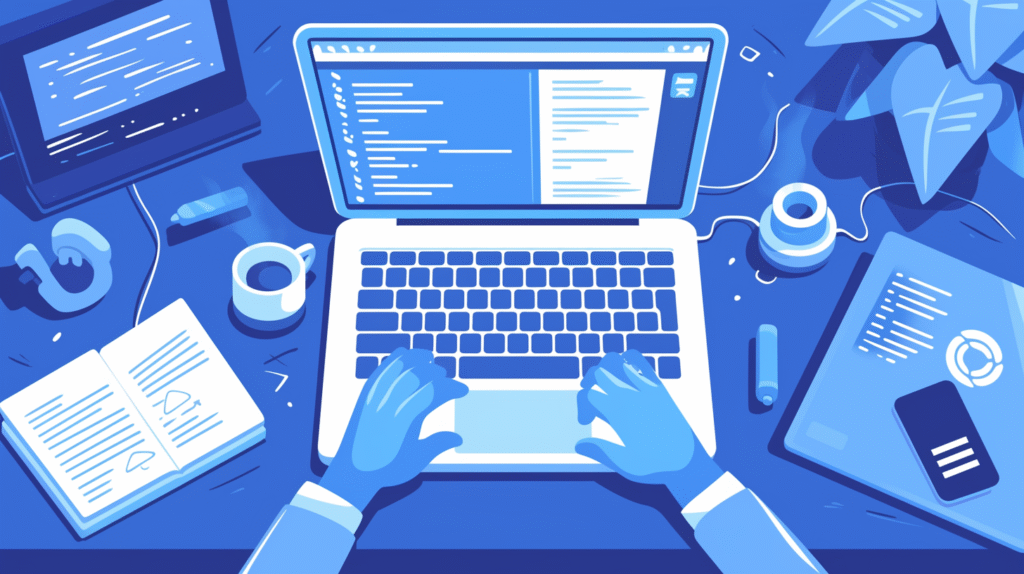
他社メールサービスとの統合
Gmail を中心として、他のメールサービスも統合管理できます。
POP/IMAP 設定による統合:
- Gmail 設定の「アカウントとインポート」
- 「メールアカウントを追加」を選択
- 外部メールサービスの設定情報を入力
対応可能なサービス:
- Yahoo メール
- Outlook.com
- iCloud メール
- 独自ドメインメール
統合のメリット:
- 一箇所ですべてのメール管理
- 統一されたインターフェース
- Gmail の高機能フィルターの活用
ビジネスツールとの連携
CRM システムとの連携:
- Salesforce とのメール同期
- HubSpot との顧客管理連携
- カスタム統合による業務効率化
プロジェクト管理ツール:
- Trello カードのメール作成
- Asana タスクとメールの連携
- Slack 通知との統合
ファイル共有サービスとの連携
Dropbox との連携:
- Gmail アドオンで Dropbox を追加
- メール作成時に Dropbox ファイルを選択
- 自動リンク生成と権限設定
Box、OneDrive との連携:
- 類似の手順で他のクラウドサービスと連携
- ファイル形式による使い分け
- セキュリティポリシーに応じた選択
業務アプリケーションとの統合
会計ソフトとの連携:
- 請求書メールの自動処理
- 経費レシートの自動分類
- 財務データとの同期
マーケティングツール:
- メールマーケティングとの連携
- 顧客セグメンテーション
- 効果測定とレポート自動化
API を使った高度な連携
Gmail API の活用:
- カスタムアプリケーション開発
- 自動化スクリプトの作成
- 独自の業務システムとの統合
Google Apps Script:
// メール自動処理の例
function processEmails() {
var threads = GmailApp.search('label:処理待ち');
for (var i = 0; i < threads.length; i++) {
// 自動処理ロジック
}
}
サードパーティツール:
- Zapier による自動化
- IFTTT でのシンプル連携
- Microsoft Power Automate との統合
外部連携を理解したら、モバイル活用について確認しましょう。
モバイルでの活用
スマートフォンアプリの最適化
Gmail アプリの設定最適化:
- 通知設定の細かな調整
- 同期頻度の最適化
- オフライン使用の設定
効率的な操作方法:
- スワイプ操作のカスタマイズ
- クイック返信の活用
- 音声入力の活用
オフライン機能の活用
オフラインでできること:
- 過去30日分のメール閲覧
- メール作成と下書き保存
- 基本的な整理操作
オフライン設定方法:
- Gmail アプリまたはブラウザ設定
- 「オフライン」機能を有効化
- 同期するデータ量の設定
マルチデバイス同期
シームレスな作業継続:
- パソコンで開始した作業をスマホで継続
- 下書きメールの自動同期
- 設定とカスタマイズの同期
デバイス間での最適化:
- デバイス固有の設定調整
- 通知の使い分け
- バッテリー使用量の最適化
モバイル特有の機能
位置情報連携:
- 現在地の自動挿入
- 近くの会議室情報の自動追加
- 移動時間を考慮したスケジュール調整
カメラ機能の活用:
- 文書スキャンと自動OCR
- 名刺の自動連絡先登録
- レシートの経費処理連携
セキュリティの注意点
モバイルセキュリティ:
- 画面ロックの設定
- アプリロックの追加
- 紛失時のリモートワイプ設定
公共WiFi 使用時の注意:
- VPN の使用推奨
- 重要操作の回避
- 自動接続設定の見直し
モバイル活用を理解したら、トラブルシューティングについて確認しましょう。
トラブルシューティング
同期に関する問題
メールが同期されない場合:
基本的な確認事項:
- インターネット接続の確認
- Google サーバーの状態確認
- ブラウザまたはアプリの再起動
詳細な対処法:
- ブラウザのキャッシュとクッキーをクリア
- Gmail アプリの強制停止と再起動
- アカウントからの一度ログアウト・再ログイン
設定の確認:
- 同期設定が有効になっているか
- 同期対象のデータが選択されているか
- 同期頻度が適切に設定されているか
容量に関する問題
容量不足エラーの対処:
immediate な対応:
- ゴミ箱と迷惑メールの完全削除
- 大容量メールの特定と削除
- 不要な添付ファイルの削除
継続的な対策:
- 定期的な容量確認習慣
- 自動削除フィルターの設定
- Google One へのアップグレード検討
アクセスできない問題
ログインできない場合:
パスワード関連:
- パスワードリセットの実行
- 2段階認証の確認
- バックアップコードの使用
アカウント関連:
- アカウント停止の可能性確認
- 復旧手続きの実施
- Google サポートへの問い合わせ
機能が正常に動作しない問題
Gmail の機能異常:
ブラウザ関連:
- 別のブラウザでの動作確認
- 拡張機能の無効化テスト
- JavaScript の有効化確認
アカウント関連:
- Labs 機能の無効化
- テーマ設定のリセット
- 言語設定の確認
パフォーマンスの問題
動作が重い場合:
クライアント側の対策:
- ブラウザの最適化
- 不要なタブの削除
- メモリ使用量の確認
Gmail 側の対策:
- HTML ベーシック版の使用
- 会話表示の無効化
- 自動画像読み込みの無効化
データ復旧の問題
削除したデータの復元:
メールの復元:
- ゴミ箱からの復元(30日以内)
- Google サポートへの復元依頼
- バックアップからの復元
ファイルの復元:
- Google Drive のゴミ箱確認
- バージョン履歴からの復元
- 共有者からの再共有依頼
トラブルシューティングを理解したら、最後によくある質問にお答えします。
よくある質問と回答
Q1: Gmail の無料容量15GBはどのように使われていますか?
A1: 15GBは Gmail、Google Drive、Google Photos で共有されています。
詳細な内訳:
- Gmail:メール本文と添付ファイル
- Google Drive:アップロードした全ファイル
- Google Photos:「元の画質」で保存した写真・動画
容量を節約する方法:
- Google Photos を「保存容量の節約画質」に設定(無制限)
- 古い大容量メールの削除
- Drive の不要ファイル整理
確認方法: Gmail 画面左下または Google One で詳細確認できます。
Q2: Gmail のデータはどこに保存されていて、安全ですか?
A2: Google の世界各地のデータセンターに暗号化されて保存されています。
セキュリティ対策:
- 転送時・保存時の両方で暗号化
- 複数拠点での冗長化
- 24時間365日の監視体制
ユーザーができる追加対策:
- 2段階認証の有効化
- 強力なパスワードの使用
- 定期的なセキュリティ診断
データの所有権: データの所有権はユーザーにあり、Google は適切な管理を行っています。
Q3: 会社のメールも Gmail で管理できますか?
A3: はい、複数の方法で企業メールを統合できます。
統合方法:
- POP/IMAP 設定:他社メールを Gmail で受信
- Google Workspace:企業向け Gmail の導入
- メール転送:会社メールを Gmail に転送
注意点:
- 会社のセキュリティポリシーの確認
- 機密情報の取り扱いルール遵守
- IT部門との事前相談
推奨される使い分け: 重要度と機密性に応じて個人用と業務用を適切に分離することをお勧めします。
Q4: Gmail のデータをバックアップする方法はありますか?
A4: Google Takeout を使用して包括的なバックアップが取得できます。
Google Takeout の使用方法:
- takeout.google.com にアクセス
- バックアップしたいサービスを選択
- ファイル形式と配信方法を指定
- バックアップファイルをダウンロード
バックアップの内容:
- すべてのメールと添付ファイル
- 連絡先とカレンダー
- Drive ファイルと Photos
定期バックアップの推奨: 重要なデータは3-6ヶ月に1回のバックアップを推奨します。
Q5: スマートフォンでも PC と同じように Gmail を使えますか?
A5: 基本機能は同等ですが、一部制限があります。
モバイルでできること:
- メールの送受信と整理
- ファイル添付と Drive 連携
- 基本的なフィルター設定
- オフライン閲覧(過去30日分)
PC 版のみの機能:
- 高度なフィルター作成
- Gmail Labs 機能
- 詳細なカスタマイズ
- 複雑な一括操作
効率的な使い分け: 日常的な操作はモバイル、設定や整理作業は PC で行うのが効率的です。
Q6: Gmail の容量が足りなくなったらどうすればいいですか?
A6: 複数の対策があります。優先順位順に実施してください。
immediate な対策(無料):
- ゴミ箱と迷惑メールの完全削除
- 大容量メール(添付ファイル付き)の削除
- Google Photos の画質設定変更
効果的な整理方法:
- 検索:「has:attachment larger:10M」で大容量メール特定
- 検索:「older_than:2y」で古いメール整理
- Drive の容量順ソートで大容量ファイル確認
有料プランの検討:
- Google One 100GB:月額250円
- 家族との共有も可能
- 追加特典(サポート、特典クレジットなど)
整理作業でも解決しない場合は、有料プランへのアップグレードが現実的な選択肢です。
まとめ
Gmail を中心とした Google クラウドサービスは、適切に活用することで日常のデジタル作業を劇的に効率化できる強力なツールです。単なるメールサービスを超えた包括的なクラウド環境として理解することが重要です。
重要なポイントをおさらいしましょう:
- Gmail は Google クラウドエコシステムの中核サービス
- 15GB の共有ストレージを効率的に管理することが重要
- 他の Google サービスとの連携で生産性が大幅向上
- セキュリティとプライバシー設定の適切な管理が必須
- モバイルとデスクトップの特性を活かした使い分け
今日から実践したいクラウド活用術:
- 現在の容量使用状況の確認と最適化
- Google Drive との連携による効率的なファイル管理
- Calendar と Docs の連携によるワークフロー改善
- セキュリティ設定の強化と定期確認
長期的なクラウド戦略:
- 定期的なデータ整理とバックアップ
- 必要に応じた有料プランへのアップグレード
- 外部サービスとの連携による業務効率化
- セキュリティ意識の継続的な向上
クラウドサービス活用の心構え:
- データの場所と管理方法の理解
- セキュリティとプライバシーへの適切な注意
- 技術の進歩に合わせた継続的な学習
- 効率性と安全性のバランスの取れた利用








コメント